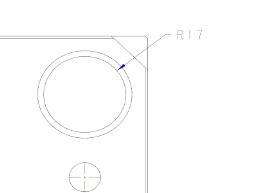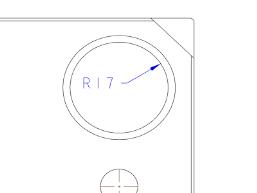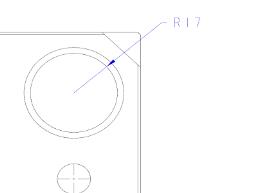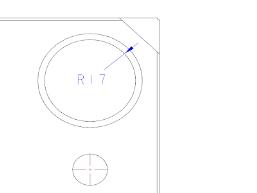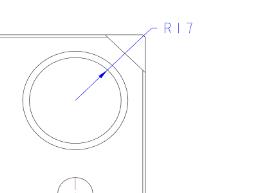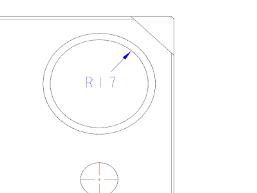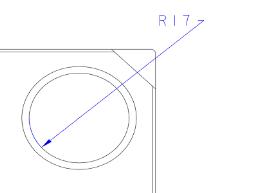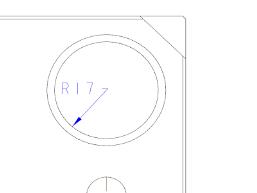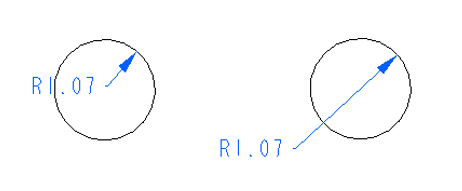半径寸法の矢印方向を変更するには
「矢印反転」(Flip Arrows) コマンドでそれぞれのテキストの向きを設定して、半径寸法の矢印方向を変更できます。寸法の矢印方向を変更するには、次の手順に従います。
• 寸法を選択し、ミニツールバーの
 「矢印反転」(Flip Arrows)
「矢印反転」(Flip Arrows) をクリックします。
• 寸法を選択します。寸法を再びクリックし、左マウスボタンを押したままにします。右クリックして矢印方向を反転します。
• 寸法を選択すると、「寸法」(Dimension) リボンタブが開きます。「表示」(Display) ボタンをクリックして「表示」(Display) パネルを開き、「反転」(Flip) をクリックして矢印方向を変更します。
選択した半径寸法のテキストの向きが水平または平行に設定されている場合、矢印は次の 4 つの状態に反転します。
|  注記 注記 次の表に示す半径寸法の矢印の反転状態は、テキストの向きが 「ASME」に設定されているときのものです。 |
選択したエンティティの外側に配置された寸法テキスト | 選択したエンティティの内側に配置された寸法テキスト | 矢印の反転状態 |
| | デフォルト |
| | 初回反転後 |
| | 2 回目の反転後 |
| | 3 回目の反転後 |
半径寸法を配置するときの矢印表示はポインタの位置によって変わります。
 「矢印反転」(Flip Arrows) をクリックします。
「矢印反転」(Flip Arrows) をクリックします。 「矢印反転」(Flip Arrows) をクリックします。
「矢印反転」(Flip Arrows) をクリックします。 「矢印反転」(Flip Arrows) をクリックします。
「矢印反転」(Flip Arrows) をクリックします。